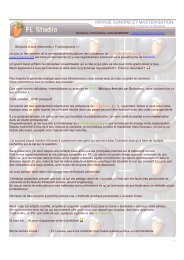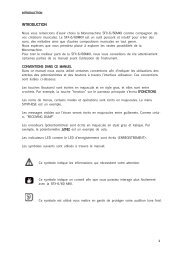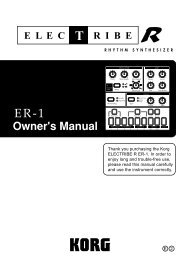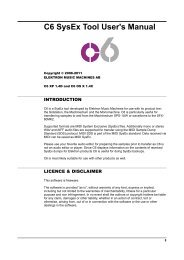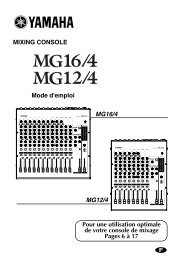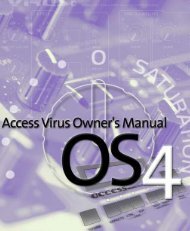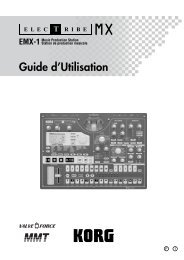Guide d'utilisation Korg Electribe ESX-1 en
Guide d'utilisation Korg Electribe ESX-1 en
Guide d'utilisation Korg Electribe ESX-1 en
Create successful ePaper yourself
Turn your PDF publications into a flip-book with our unique Google optimized e-Paper software.
MOTION SEQ (séqu<strong>en</strong>ce de mouvem<strong>en</strong>ts) ................................<br />
SMOOTH (progressif): les manipulations de boutons sont reproduites<br />
progressivem<strong>en</strong>t, vous <strong>en</strong>t<strong>en</strong>dez l’effet du bouton même lorsqu’une<br />
seule note est t<strong>en</strong>ue.<br />
TRIG HOLD (mainti<strong>en</strong> du décl<strong>en</strong>chem<strong>en</strong>t): chaque nouvelle note décl<strong>en</strong>chée<br />
“mainti<strong>en</strong>t” la valeur du bouton de séqu<strong>en</strong>ce de<br />
mouvem<strong>en</strong>ts telle qu’elle était lors du premier décl<strong>en</strong>chem<strong>en</strong>t<br />
de la note.<br />
Si la LED de séqu<strong>en</strong>ce de mouvem<strong>en</strong>ts est éteinte, ce réglage est<br />
inopérant.<br />
Vérifier les données de séqu<strong>en</strong>ce de<br />
mouvem<strong>en</strong>ts<br />
Voici comm<strong>en</strong>t vérifier le type de données de séqu<strong>en</strong>ce de mouvem<strong>en</strong>ts <strong>en</strong>registré.<br />
Maint<strong>en</strong>ez la touche SHIFT <strong>en</strong>foncée et appuyez sur la touche de séqu<strong>en</strong>ce<br />
de mouvem<strong>en</strong>ts de la section de partie commune. Les touches de pas s’allum<strong>en</strong>t<br />
pour indiquer les données de séqu<strong>en</strong>ce de mouvem<strong>en</strong>ts <strong>en</strong>registrées. L’affichage<br />
indique “FreeMot” (mouvem<strong>en</strong>t libre) et le nombre de séqu<strong>en</strong>ces de mouvem<strong>en</strong>ts<br />
disponibles que vous pouvez <strong>en</strong>core <strong>en</strong>registrer.<br />
Si une séqu<strong>en</strong>ce de mouvem<strong>en</strong>ts est La touche suivante s’allume<br />
<strong>en</strong>registrée pour les élém<strong>en</strong>ts suivants<br />
Boutons de la section de partie commune Touches de pas 1 et 2<br />
Section de filtre Touche de pas 3<br />
Touches de la section de partie commune Touche de pas 4<br />
Séqu<strong>en</strong>ce de mouvem<strong>en</strong>ts Effet 1 Touche de pas 5<br />
(données Fx Edit 1)<br />
Séqu<strong>en</strong>ce de mouvem<strong>en</strong>ts Effet 1 Touche de pas 6<br />
(données Fx Edit 2)<br />
Séqu<strong>en</strong>ce de mouvem<strong>en</strong>ts Effet 2 Touche de pas 7<br />
(données Fx Edit 1)<br />
Séqu<strong>en</strong>ce de mouvem<strong>en</strong>ts Effet 2 Touche de pas 8<br />
(données Fx Edit 2)<br />
Séqu<strong>en</strong>ce de mouvem<strong>en</strong>ts Effet 3 Touche de pas 9<br />
(données Fx Edit 1)<br />
Séqu<strong>en</strong>ce de mouvem<strong>en</strong>ts Effet 3 Touche de pas 10<br />
(données Fx Edit 2)<br />
Boutons de modulation Touche de pas 11<br />
Touches de modulation Touche de pas 12<br />
Vous ne pouvez pas vérifier les données de séqu<strong>en</strong>ce de mouvem<strong>en</strong>ts<br />
p<strong>en</strong>dant la reproduction, l’<strong>en</strong>registrem<strong>en</strong>t ni la reproduction<br />
d’un réglage de motif.<br />
Editer les données d’une séqu<strong>en</strong>ce de<br />
mouvem<strong>en</strong>ts<br />
Voici comm<strong>en</strong>t éditer des données de séqu<strong>en</strong>ce de mouvem<strong>en</strong>ts pour chaque partie<br />
ou effet. Vous pouvez éditer les données de chaque pas.<br />
Sélectionner la séqu<strong>en</strong>ce de mouvem<strong>en</strong>ts à éditer<br />
MOTION DEST (destination de mouvem<strong>en</strong>ts)......................... ***<br />
1. Sélectionnez la partie cont<strong>en</strong>ant les données de séqu<strong>en</strong>ce de mouvem<strong>en</strong>ts<br />
que vous souhaitez éditer.<br />
2. Appuyez sur la touche d’édition de pas (la touche s’allume).<br />
3. Appuyez sur la touche de curseur [ ] jusqu’à ce que l’affichage indique<br />
“MotDest” (destination de mouvem<strong>en</strong>ts).<br />
Mouvem<strong>en</strong>ts de bouton lors de l’<strong>en</strong>registrem<strong>en</strong>t<br />
de la séqu<strong>en</strong>ce de mouvem<strong>en</strong>ts<br />
1 2 3 4 5 6 7 8 9 10 11 12 13 14 15 16<br />
On On On On On On On On<br />
5. Mode Motif<br />
Reproduction de la séqu<strong>en</strong>ce de<br />
mouvem<strong>en</strong>ts avec le réglage Smooth (doux)<br />
1 2 3 4 5 6 7 8 9 10 11 12 13 14 15 16<br />
On On On On On On On On<br />
Reproduction de la séqu<strong>en</strong>ce de mouvem<strong>en</strong>ts<br />
avec le réglage Trig Hold (mainti<strong>en</strong> décl<strong>en</strong>chem<strong>en</strong>t)<br />
1 2 3 4 5 6 7 8 9 10 11 12 13 14 15 16<br />
On On On On On On On On<br />
69